
그것은 통합 메일 링 환경에서 전자 통신을 추적하는 것이 가장 좋습니다. 여러 응용 프로그램을 저글링하는 것은 종종 번거 로움. 이러한 이유, 사용자는 자신의 구글과 전망 경험을 병합 할 수 있습니다. 이러한 조합은 재치와 인기. 더 이상 메일을 추적하는 브라우저 또는 여러 응용 프로그램을 필요가 없습니다.
사서함을 연결하는 우리의 간단한 가이드를 사용하고 효율적인 통합을 보장. 원래, 당신은 두 클라이언트에 대한 설정 작업해야. 여기에 행동의 기본 시퀀스입니다 Outlook에 Gmail 계정 추가. 부드럽고 빠른 전환에 대해이 단계를 통해 이동.
차례:
- 왜 IMAP는 Outlook에 Gmail을 연결하는 중요
- POP3 대 비교 프로토콜 IMAP
- Outlook에서 Gmail 계정 설정
- 일반적인 Gmail 비밀번호 문제
- 동기화 할 대상 선택
- Gmail을 기본 여부를 확인하려면
IMAP Gmail을 Outlook 설치에 중요한 이유
이 조정은 필수이며 다른 작업을 선행해야. 당신은 옵션을 활성화하지 않는 한, 전망은 귀하의 Google 메일 박스의 내용을 열 수있는 권한이되지 않습니다. 따라서, Gmail은 모든 브라우저에서 열려있을 때, 버튼과 탭의 다음과 같은 순서로 클릭:
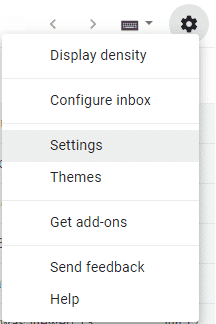
- “기어” (오른쪽 상단);
- “설정”;
- “전달 및 POP / IMAP”;
- 어느 프로토콜은 사서함을 동기화하도록 선택해야.


축하 해요, 당신은 성공적으로 구글 메일의 내용을 검색하는 다른 클라이언트를 사용하도록 설정. 당신은 데이터의 상당한 양을 보낼 것으로 예상하는 경우, 을 무시하지 않는다 “폴더 크기 제한” 섹션. 이 방법, 전체 동기화는 특정 메일 볼륨보다는 더 이상 포함하지 않는 그 목적지를 염려 만합니다.
대 IMAP. 팝3

그러나 POP3 로컬 이메일을 저장할 수 있습니다, 많은 사람들은 여전히 자신의 측에 제어에게 데이터를 유지하기 위해이 프로토콜을 사용하여. POP3 계정은 서버에 이메일을 유지하기 위해 conigured 할 수있다, 그러나 그것은 이메일 클라이언트에 따라한다 (프로그램) 설정.
마이크로 소프트 아웃룩에 Gmail 계정을 추가
이제 당신의 Outlook을 해고하고 그것을 조금 조정할 수있는 시간입니다. 첫째로, 그만큼 “파일” 버튼을 왼쪽 클릭 (왼쪽 상단에). 다음 것, “계정을 추가” 정보 탭에서 선택 (새로운 패널). Gmail은 주소에 입력, 과 “잇다” 과정을 마무리하는 타격.
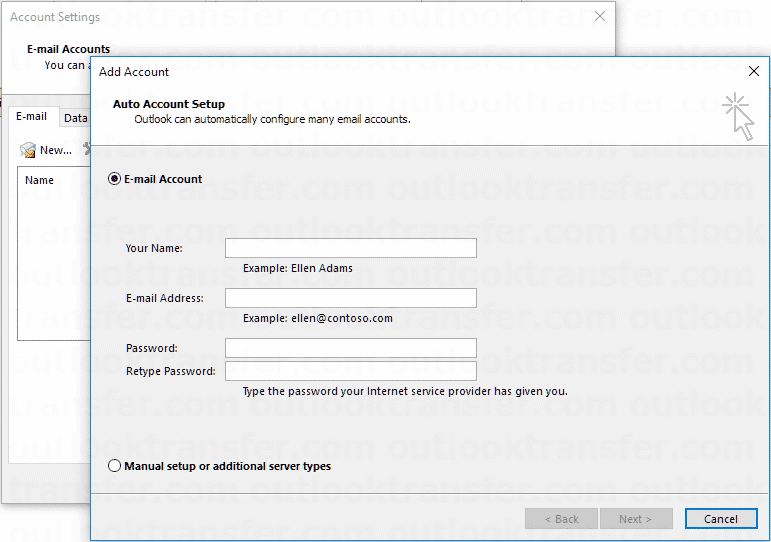
과거에, 당신은 힘들게에서 Gmail 연결의 세부 사항을 지정해야. 운 좋게, 최신보다 자동화 된 버전에 당신을 허용 Outlook에서 Gmail을 설정 용이하게! 당신은 여전히 서버 관련 설정을 묻는 메시지가 나타나는 경우, 구글은 당신이 필요한 모든 세부 사항을 참조 줄 것이다.
일반적인 Gmail 비밀번호 문제
이제 Gmail로 암호를 입력해야합니다. 딸깍 하는 소리 “잇다” 다시 입력되면. 이미 Gmail 애플리케이션에 대해 별도의 조합을 생성 한 경우, 대신 하나를 사용. 당신은 실패 알림을 볼 수 있습니다, 이 경우 다시 시도해야, 만들기 확인 조합이 제대로 입력 된.
이것은 당신의 수정을 완료하는 데 도움이되지 않는 경우 Gmail을 Outlook 설정, Google 계정으로 향할. 그것의 설정 액세스를 열어야합니다 소위하기 “보안 수준” 응용 프로그램. 계정이 준비되면, OK를 선택. 에서 Gmail 스마트 폰 응용 프로그램이 설치되어있는 경우, "떠나 내 휴대폰에서 Outlook Mobile 설정, 너무 "선택 해제.
이 과정을 완료 Outlook과 Gmail을 설정, 당신은 왼쪽에 사이드 바를 사용하여 다양한 메일 계정을 전환하지 않을 수 있습니다. 이제 알고 방법 Outlook에 Gmail 계정을 추가하는 방법. 여기에 적용 할 수있는 몇 가지 더 비틀기는.
얼마나 많은 동기화 선택
당신의 혼합 사서함의 볼륨을 관리. 동기화를 제한하려면, 당신은 시간을 지정할 수 있습니다 (예를 들면, 최소로 일개월). 계정 설정에서, 변경을 선택하고 제목의 슬라이더를 이동 “오프라인으로 유지하는 메일” 기본 설정에 따라.
Gmail의 기본 확인 여부?
구글 사서함은 가장 자주 사용되는 경우, 그것은 기본적으로 만드는 것은 합리적인 단계입니다. 그것을 할 수있는 별도의 경로가있다. 에 Outlook 용 Gmail을 구성, 이 버튼 순서를 통해 이동: “파일” – “정보” – “계정 설정” – “계정 설정” (쓰러지 다) – “이메일” – Gmail 주소 – “기본값으로 설정”.

최종적으로, 그것은 모든 현재 완료! 명심하기위한 중요한 측면은 절차가 다른 설정 데이터를 이동하지 않는다는 것입니다, 연락처 나 일정 등, 구글에서 Outlook으로. 이러한 전환은 다른 가이드에서 다루는 몇 가지 더 많은 단계가 필요합니다.








